
我們已經說過很多次了,使用macOS系統在Mac計算機上執行操作非常簡單,並且當我們完全了解Apple軟件工程師設計的工作流程時,一切就變得簡單了。 在這篇文章中,我要告訴你 如何在不先打開郵件應用程序的情況下快速發送文件。
顯然,為了做我要告訴你的事情, 系統偏好設置> Internet帳戶,您必須輸入電子郵件帳戶,以便 郵件 完美運行,否則您只能從iCloud帳戶發送電子郵件。
事實是,與Lois文件預覽有關的macOS與我們在其他系統中發現的以及與我們在Mac桌面上選擇PDF文檔(僅通過按空格鍵)的方式有很大不同。電腦的屋頂向我們展示了文件的預覽,通過該預覽 我們甚至可以翻翻所述文檔的頁面以查看其內容。
但是,如果我們仔細查看預覽窗口,我們將意識到還有更多可用的操作。 在頂部,我們找到帶有默認應用程序的按鈕,建議使用該按鈕打開該文件。 通過單擊此按鈕,系統將啟動有問題的應用程序並打開文件。
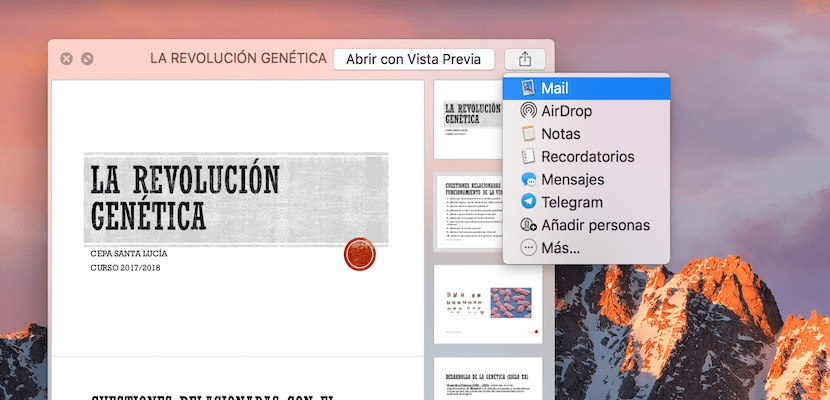
但是,如果我們要執行其他操作(包括通過郵件發送所述文件),則只需按下帶有右箭頭的方形按鈕,該右箭頭在窗口的右上角,這樣Preview就會向我們顯示帶有以下選項的列表:我們可以執行該文件。 在這種情況下,單擊“郵件”時,系統會提取文件,自動打開“郵件”應用程序, 附加它,讓一切準備就緒,以便我們放置目標電子郵件。
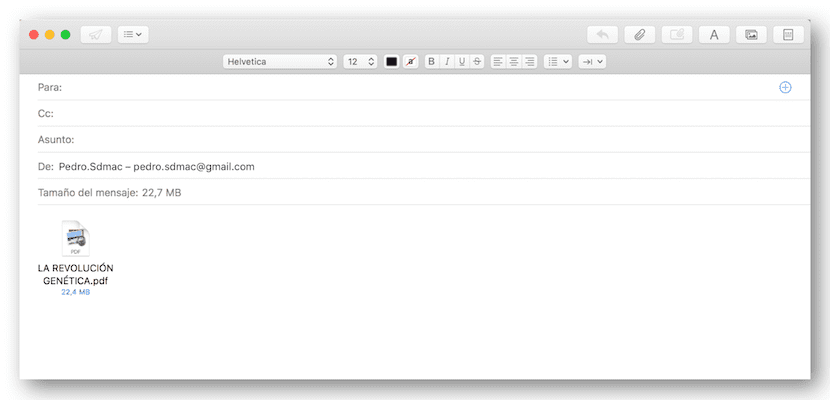
這是一個非常簡單的過程,以防萬一必須通過Mail單獨發送許多文件,這比運行“打開Mail”應用程序的正常工作流程要容易得多,找到有問題的文件並將其拖到Mail窗口中,然後寫入目標地址和主題。